- パート1:Apple Musicに対応するiPod TouchモデルはiPod Touch 5/6/7
- パート2:TuneMobie Apple Music Converter:パワフルなApple Music変換ソフト
- パート3:Apple Musicの曲をMP3、M4Aに変換して、あらゆる世代のiPod Touchで再生する方法
Apple Musicに対応するiPod TouchモデルはiPod Touch 5/6/7
2021年2月まで、iPhoneの世代はiPhone 12に至りましたが、簡易化したiPhoneと言われているiPod Touchの最新版は2019年5月28日に公開したiPod Touch 7です。前世代の2015年7月15日に公開したiPod Touch 6も四年ぶりでしたが、やっと一部のiPodの使用者は「AppleがiPod Touchも諦めようか」という疑いを取り消ししました。2014年9月9日でiPod Classicの販売停止と2017年7月27日でiPod NanoとiPod Shuffleの販売停止と違って、更新頻度は低くても、iPod Touchの世代は続ける見込みです。
iPodの製品ラインアップの中で、iPod TouchだけはiOSシステムを搭載しています。iPod Classic、iPod Nano、iPod ShuffleなどはiOSシステムを搭載していないため、Apple Musicを楽しむことができません。ただし、iOSデバイスでApple Musicを聴くに、少なくともiOS 8.4にアップグレードする必要があります。iOS 8.4以降に対応するiPod Touchモデルなら、iPod Touch 5及び以降の世代です。クラシックのiPod Touch 4で利用可能のiOSの最終バージョンはiOS 6.1.6です。つまり、iPod Touch 4及び古い世代のiPod TouchはApple Musicに対応していません。

せっかくApple Musicを購読したのに、Apple Musicの曲をiPod Touchで楽しめないと、本当に惜しいです。古いiPod Touchを引き出しに放っておいても、もったいないでしょう。古いiPod Touchを普通のMP3プレーヤーとして使えば、まだ腕を発揮するところがあります。
もしiTunes・ミュージックアプリを使用して、ライブラリに追加・ダウンロードしたApple Musicの曲をiPod Touch 4に同期したら、「Apple Musicの曲をiPodにコピーできない」というエラーメッセージが表示されて、同期できません。iPod Touch 4でApple Musicの曲を再生することは、諦めるしかありませんか。
もちろん、解決方法があります。TuneMobie Apple Music ConverterというプロのApple Music変換ソフトを利用したら、Apple Musicの曲をiPod Touchで聴く目的を簡単に達成できます。
TuneMobie Apple Music Converter:パワフルなApple Music変換ソフト
TuneMobie Apple Music ConverterはWindowsとmacOS向けのApple Music変換ソフトであり、Apple Musicの曲を簡単にiPod Touchで再生可能のMP3、M4Aに変換できます。これで、iPod Touch 4などの古い世代のiPhone TouchでApple Musicの曲を聞けない問題を簡単に解決できます。Apple Musicを解約しても、変換されたApple Musicの曲は全てのiPod Touchで再生できます。

- Apple Musicの曲を全世代のiPod Touchで再生できるMP3、M4A、WAVに変換
- Apple Musicの曲をFLAC、WAV、AIFF、AC3、AUなどのオーディオ形式に変換
- 出力に曲名、アーティスト、アルバム、ジャンル、トラック番号などのID3タグとアートワークを保持
- 256kbpsのApple Musicの曲をロスレスで256kbps M4A或いは320kbps MP3に変換
- 曲名、アーティスト、アルバム、ジャンル、トラック番号、ハイフン、スペースで出力を一括で改名
- 出力ファイルをアルバム、アーティストのフォルダに整理
- WindowsとmacOS 10.12.6まで最大16倍高速でApple Musicの曲を一括変換、macOS 10.13以降は原速
- 最新版のWindows、macOS、iTunesとミュージックアプリに対応
TuneMobie Apple Music Converterの無料体験版は曲ごとに三分まで変換できます。iPod Touch 4でもApple Musicの曲を聴きたい方は、ぜひTuneMobie Apple Music Converterの無料体験版をダウンロードして試しましょう。
Apple Musicの曲をMP3、M4Aに変換して、あらゆる世代のiPod Touchで再生する方法
TuneMobie Apple Music Converterは非常に使いやすいです。Apple Musicの曲をiPod Touchで再生できるMP3、M4Aなどの形式に変換するのは簡単です。下記の手順をご参考ください。
ステップ1:TuneMobie Apple Music Converterを起動
TuneMobie Apple Music Converterを実行すると、iTunes或いはミュージックアプリ(macOS Catalina 10.15以降の場合)も自動的に起動されます。iTunes・ミュージックアプリの音楽ライブラリは読み込まれて、Apple Music Converterの左パネルでプレイリストとして表示されます。Apple Musicの曲の変換完了まで、iTunes・ミュージックアプリを操作しないで、閉じないでください。

ステップ2:Apple Musicの曲を選択
左パネルでミュージックプレイリストまたは別々のApple MusicプレイリストからiPod Touchに入れたいApple Musicの曲を選択します。プレイリストの情報バーにあるチェックボックスを選択すると、プレイリスト全体を選択できます。また、内蔵の検索ボックスを利用すると、曲をすぐに探し出せます。
ステップ3:iPod Touchで再生可能のMP3またはM4Aに変換
iPod TouchはMP3、M4A、AIFF、WAVなどの音声形式に対応しています。Apple Music Converterの出力形式リストには、MP3、M4A、WAVとAIFFを用意しています。ただし、WAVとAIFFのファイルサイズは大きすぎますので、おすすめしません。Apple Musicの曲は暗号化された256kbps AACなので、320kbps MP3または256kbps M4Aに変換したら、ロスレス変換となります。
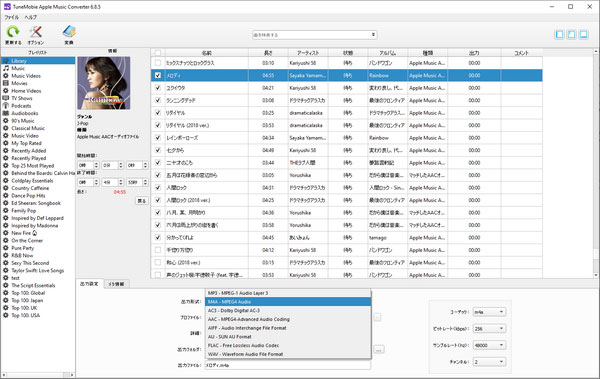
必要の場合、オプションボタンをクリックして、変換スピードの調整(Windowsのみ)、出力ファイルの音量、出力ファイルを改名する方法、フォルダに整理する方法などを設定できます。
ステップ4:Apple Musicの曲をMP3、M4Aに変換
「変換」ボタンをクリックすると、Apple Musicの曲からMP3、M4Aへの変換が始まります。変換が完了した後、「出力ファイルを開く」をクリックして、出力のMP3、M4Aが表示されます。
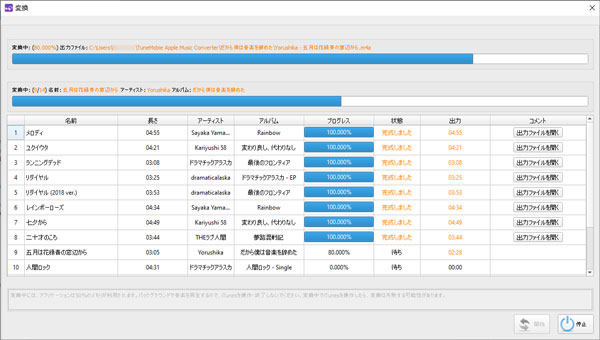
ステップ5:出力のMP3、M4AをiPod Touchに同期
変換完了後、TuneMobie Apple Music ConverterとiTunes・ミュージックアプリを終了してから、iTunes・ミュージックアプリを再起動して、出力の曲を音楽ライブラリに追加してください。追加する前に、iTunes・ミュージックアプリのライブラリにある変換されたApple Musicの曲を削除した方がいいです。そうしないと、追加されたMP3、M4AはApple Musicの見た目はそっくりで、管理しにくいです。
iTunesの場合、メニューの「ファイル」>「ファイルをライブラリに追加」をクリックして、出力ファイルをライブラリに追加できます。ミュージックアプリ(macOS 10.15 Catalina以降の場合)なら、メニューの「ファイル」>「読み込む」をクリックする必要があります。

iPod Touchの付属のUSBケーブルを使って、iPod Touchをパソコンに接続します。後、iTunes・ミュージックアプリで新規プレイリストを作成して、曲をプレイリストに追加してから、プレイリストをiPod Touchに同期します。これで、Apple Musicの曲はどの世代のiPod Touchでも楽しめます。
古いiPod Touchを使わずに置くのも惜しいです。iPhoneの代わりに、古いiPod TouchでApple Musicを無制限で聴くのは、iPhoneでバッテリーの使用時間も延長できます。iPod TouchもMP3プレーヤーとして使えます。正に一挙両得です。
iPod TouchでApple Musicを無制限で聴きたいですか。TuneMobie Apple Music Converterをダウンロードして試しましょう。
